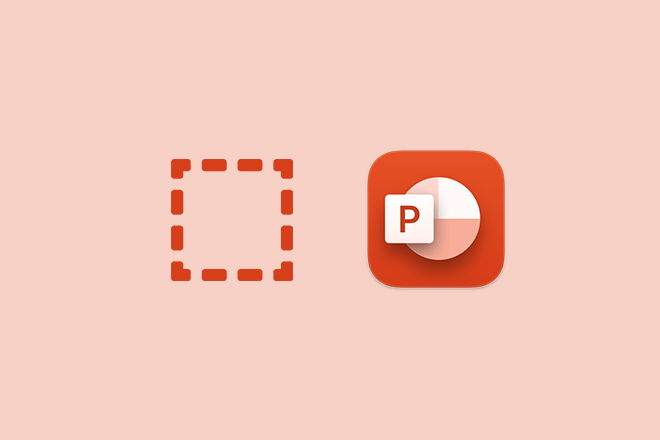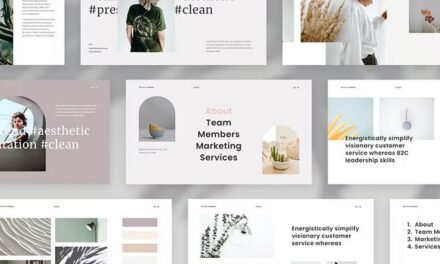حاشیه در پاورپوینت یک خط یا قاب قابل مشاهده است که یک تصویر یا جعبه متن را احاطه کرده است که جذابیت بصری آن را افزایش می دهد و توجه را به محتوا جلب می کند. حاشیه ها به تعیین مرزها، جداسازی عناصر در یک اسلاید و ارائه ظاهری حرفه ای و صیقلی کمک می کنند.
آنها را می توان از نظر رنگ، ضخامت و سبک سفارشی کرد تا با موضوع ارائه مطابقت داشته باشد یا بر عناصر خاص تأکید شود. با استفاده از حاشیه ها، می توانید طراحی کلی را بهبود ببخشید، تاکید ایجاد کنید و خوانایی اسلایدهای خود را افزایش دهید و ارائه خود را جذاب تر و موثرتر کنید.
در این مقاله، شما را در فرآیند افزودن حاشیه به عناصر مختلف در پاورپوینت راهنمایی میکنیم و به شما کمک میکنیم تا ارائههایی جذاب و حرفهای ایجاد کنید.
افزودن حاشیه به جعبه متن یا شکل
پاورپوینت به شما این امکان را می دهد که تنها با چند کلیک حاشیه هایی را به جعبه های متن و اشکال اضافه کنید. برای افزودن حاشیه این مراحل را دنبال کنید:
- با کلیک بر روی آن کادر متنی یا شکلی را که می خواهید حاشیه ای به آن اضافه کنید انتخاب کنید.
- بر روی زبانه Shape Format در نوار ابزار PowerPoint کلیک کنید.
- در گروه “Shape Styles” روی دکمه “Shape Outline” کلیک کنید.
- یک رنگ برای حاشیه از منوی کشویی انتخاب کنید. می توانید رنگ های تم، رنگ های استاندارد را انتخاب کنید یا با استفاده از گزینه “More Outline Colors” یک رنگ سفارشی ایجاد کنید.
- اگر میخواهید عرض حاشیه را تنظیم کنید، روی گزینه Weight در منوی کشویی Shape Outline کلیک کنید و عرض خط را انتخاب کنید.
- اگر حاشیه خط چین یا نقطه چین را ترجیح می دهید، روی گزینه “خط تیره” در منوی کشویی “Shape Outline” کلیک کنید و یک سبک خط را انتخاب کنید.
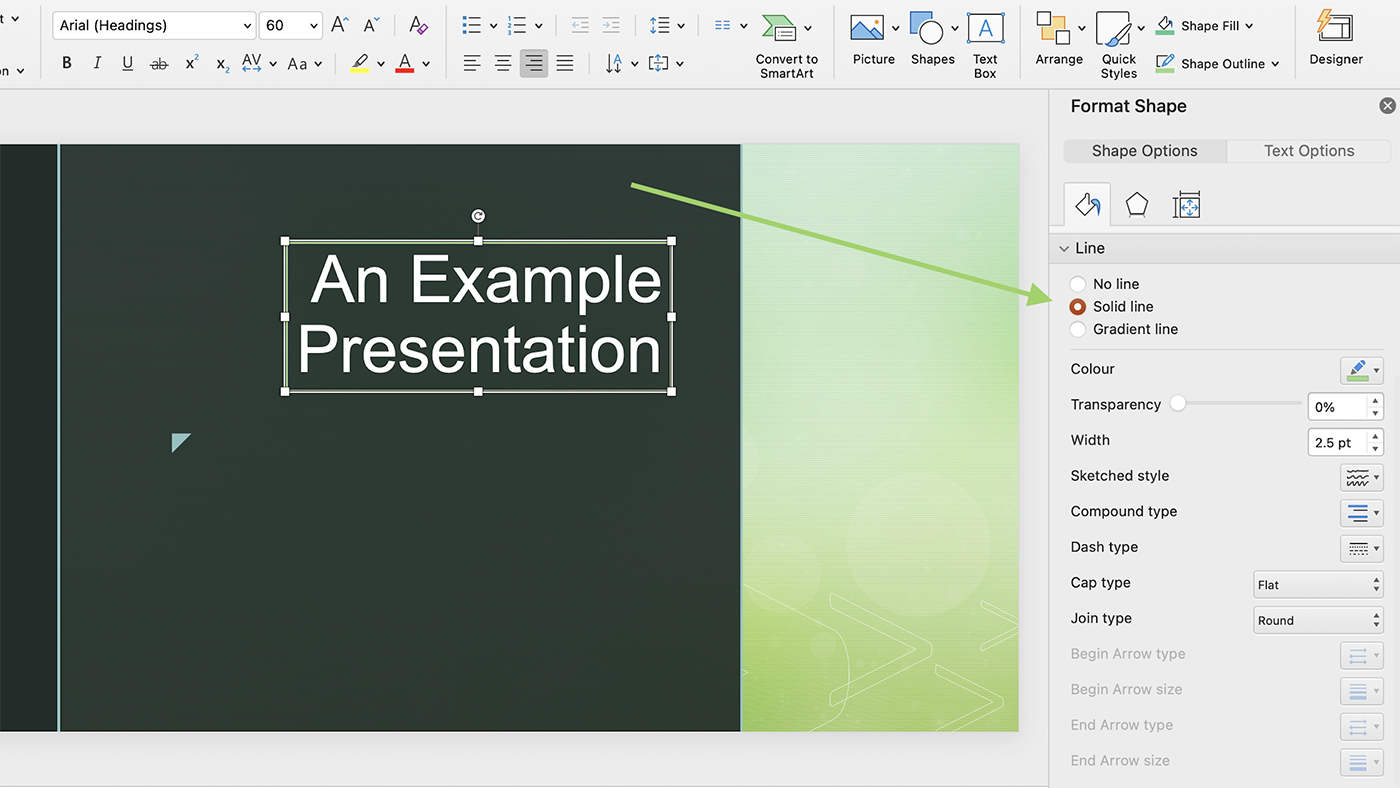
افزودن حاشیه به تصویر
برای افزودن حاشیه به تصویر در پاورپوینت، مراحل زیر را دنبال کنید:
- تصویری را که می خواهید حاشیه ای به آن اضافه کنید با کلیک روی آن انتخاب کنید.
- روی تب “Picture Format” در نوار ابزار پاورپوینت کلیک کنید.
- در گروه “Picture Styles” روی دکمه “Picture Border” کلیک کنید.
- یک رنگ برای حاشیه از منوی کشویی انتخاب کنید. می توانید رنگ های تم، رنگ های استاندارد را انتخاب کنید یا با استفاده از گزینه “More Outline Colors” یک رنگ سفارشی ایجاد کنید.
- اگر می خواهید عرض حاشیه را تنظیم کنید، روی گزینه “وزن” در منوی کشویی “Picture Border” کلیک کنید و عرض خط را انتخاب کنید.
- اگر حاشیه خط چین یا نقطه چین را ترجیح می دهید، روی گزینه “خط تیره” در منوی کشویی “Picture Border” کلیک کنید و یک سبک خط را انتخاب کنید.
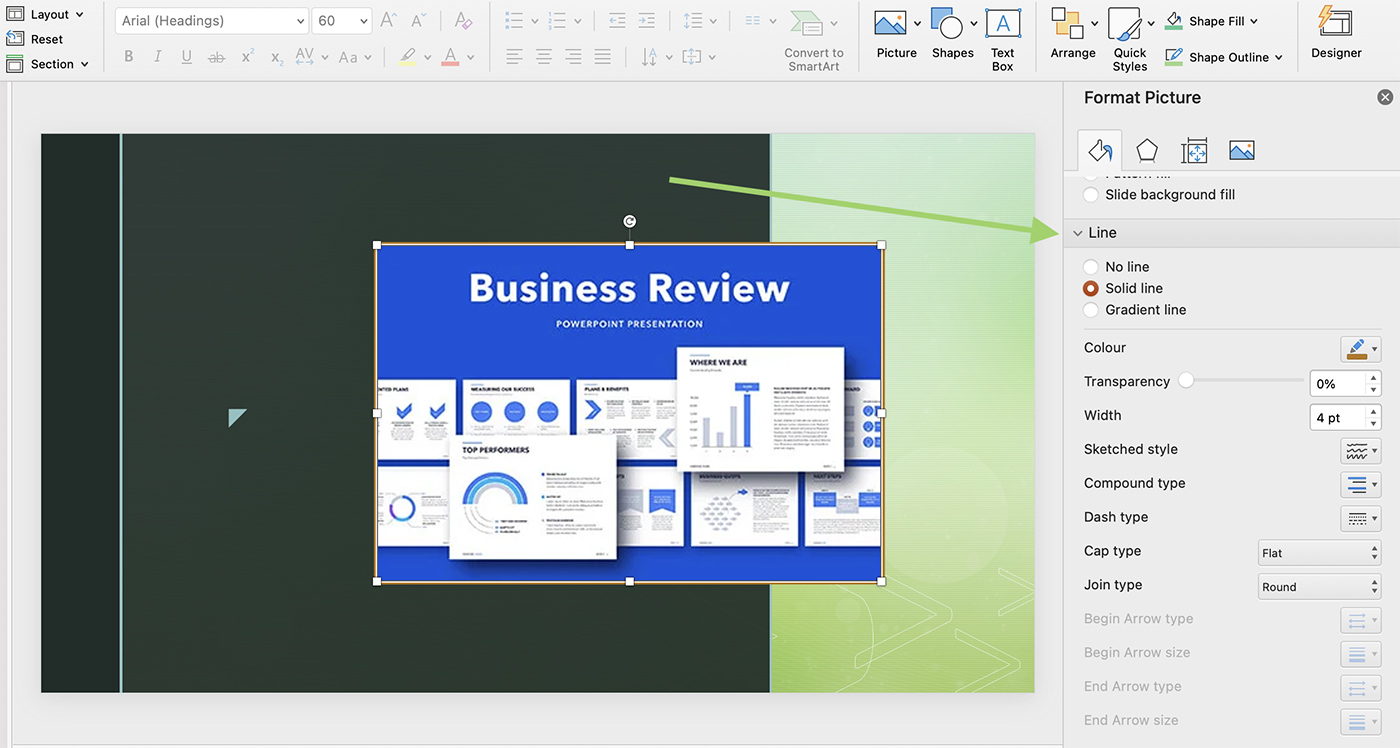
افزودن یک حاشیه به کل اسلاید
برای افزودن یک حاشیه به کل اسلاید، می توانید از یک شکل مستطیل به عنوان یک قاب استفاده کنید. این مراحل را دنبال کنید:
- روی تب “Insert” در نوار ابزار پاورپوینت کلیک کنید.
- در گروه “Illustrations” بر روی دکمه “Shapes” کلیک کرده و شکل مستطیل را انتخاب کنید.
- با کلیک کردن و کشیدن یک مستطیل روی اسلاید بکشید. اندازه را طوری تنظیم کنید که لبه های اسلاید را بپوشاند و یک افکت حاشیه ایجاد کنید.
- بر روی زبانه Shape Format در نوار ابزار PowerPoint کلیک کنید.
- برای سفارشی کردن رنگ، عرض و سبک حاشیه، مراحل ذکر شده در بخش «افزودن حاشیه به جعبه متن یا شکل» را دنبال کنید.
- برای حذف رنگ پر شده، روی دکمه Shape Fill در گروه Shape Styles کلیک کرده و No Fill را انتخاب کنید.
گزینه های مرزی پیشرفته
برای گزینههای حاشیه پیشرفتهتر یا ایجاد یک طراحی منحصربهفرد، میتوانید چندین شکل را ترکیب کنید یا از ویژگی «ادغام اشکال» پاورپوینت استفاده کنید. این به شما امکان میدهد حاشیهها و طرحهای قاب سفارشی را متناسب با موضوع ارائه خود ایجاد کنید.
- با استفاده از زبانه “Insert” و دکمه “Shapes” چندین شکل را در اسلاید خود وارد کنید.
- برای ایجاد یک طرح حاشیه یا قاب، شکل ها را در صورت نیاز مرتب کنید و اندازه آن ها را تغییر دهید.
- همه شکل ها را با نگه داشتن کلید Shift در حالی که روی هر شکل کلیک می کنید، انتخاب کنید.
- بر روی زبانه Shape Format در نوار ابزار PowerPoint کلیک کنید.
- در گروه “Insert Shapes”، روی دکمه “Merge Shapes” کلیک کنید و یک گزینه ادغام، مانند “Union” یا “Combine” را انتخاب کنید تا شکل ها را در یک طرح حاشیه واحد ادغام کنید.
- رنگ، عرض و سبک حاشیه را به دنبال مراحل ذکر شده در بخش «افزودن حاشیه به جعبه متن یا شکل» سفارشی کنید.
نکاتی برای ایجاد مرزهای موثر
هنگام اضافه کردن حاشیه به اسلایدهای پاورپوینت خود، نکات زیر را در نظر داشته باشید تا مطمئن شوید که ارائه شما از نظر بصری جذاب و حرفه ای باقی می ماند:
- آن را ساده نگه دارید: عناصر تزئینی بیش از حد می تواند حواس را پرت کند. برای حفظ ظاهری صیقلی به حاشیه های ساده و تمیز بچسبید.
- مقاوم باش: از همان سبک حاشیه، عرض و رنگ در سراسر ارائه خود برای ظاهری منسجم استفاده کنید.
- موضوع خود را مطابقت دهید: رنگ ها و سبک های حاشیه را انتخاب کنید که مکمل تم و طرح رنگ ارائه شما باشد.
- از رنگ های متضاد استفاده کنید: رنگ حاشیه ای را انتخاب کنید که با پس زمینه متضاد باشد تا مطمئن شوید که برجسته است و محتوا را به طور موثر قاب می کند.
نتیجه
گنجاندن حاشیه ها در ارائه پاورپوینت شما می تواند ظاهر کلی آن را بهبود بخشد و به تأکید بر نکات یا عناصر کلیدی کمک کند. با دنبال کردن مراحل و نکات ارائه شده در این مقاله، می توانید به راحتی حاشیه هایی را برای عناصر مختلف مانند جعبه متن، اشکال، تصاویر و کل اسلایدها اضافه و سفارشی کنید. با کمی تمرین و خلاقیت، می توانید از حاشیه ها برای ایجاد ارائه های بصری جذاب و حرفه ای استفاده کنید.